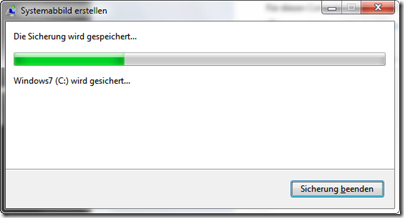Windows 7 Systemabbild erstellen
In diesem Artikel zeige ich kurz, wie man Windows 7 Systemabbild erstellen kann und das während man auf dem System weiterarbeitet. Die Kopie der Systempartition mit Windows-Boardmitteln ist ganz ähnlich, wie die Lösung aus dem Artikel Windows 7 Festplatte kopieren, nur dass die Windows-Lösung kostenlos ist und Windows sogar ein Bootmedium erstellen kann.
Das Systemabbild lässt sich mit Hilfe der Notfall-CD problemlos wiederherstellen und man kann das gesamte Windows 7 in einen alten / funktionierenden Zustand zurück versetzten. Ich empfehle allen Testern dringend wöchentlich das Windows Systemabbild zu aktualisieren um vor bösen Überraschungen geschützt zu sein.
Systemkopie erstellen
Unter Systemsteuerung > System und Sicherheit > Sichern und Wiederherstellen in den linken Seitenleiste den Punkt Windows 7 Systemabbild erstellen auswählen.
Im Folgenden kann man wählen, ob man auf eine Festplatte ( in meinem Fall eine USB-Festplatte), auf eine / mehrere DVDs oder ob man auf eine Netzwerkfreigabe das Abbild der Festplatte speichern will.
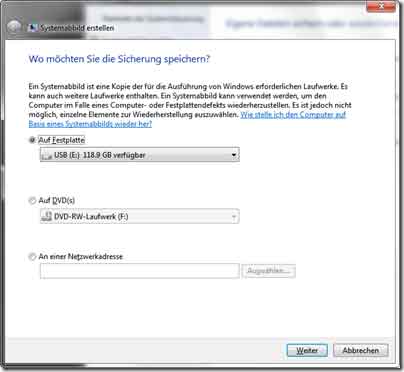

Am Ende wird man kurz gefragt, ob man eine Notfall-CD erstellen will. Die CD ist nicht zwingend nötig, den man kann auch beim Booten des System F8 drücken und den Recovery Modus starten, aber dazu an anderer Stellen mehr.
Update: Ich muss offen zugeben, dass ich nciht mehr Windows Systemabbilder erstelle bzw. nicht mehr mit der Windows eigenen Lösung. Zu viel Speicherplatz wurde bei mir verbraucht und einmal hat die Wiederherstellung des Systemabbilds nicht funktioniert. Ich nutze, wie auch beruflich, ausschließlich StorageCraft ShadowProtect. Ich hatte mit dieser Backup-Lösung noch nie ein fehlerhaftes Systemabbild und auch die Backup-Größe ist besser einstellbar.